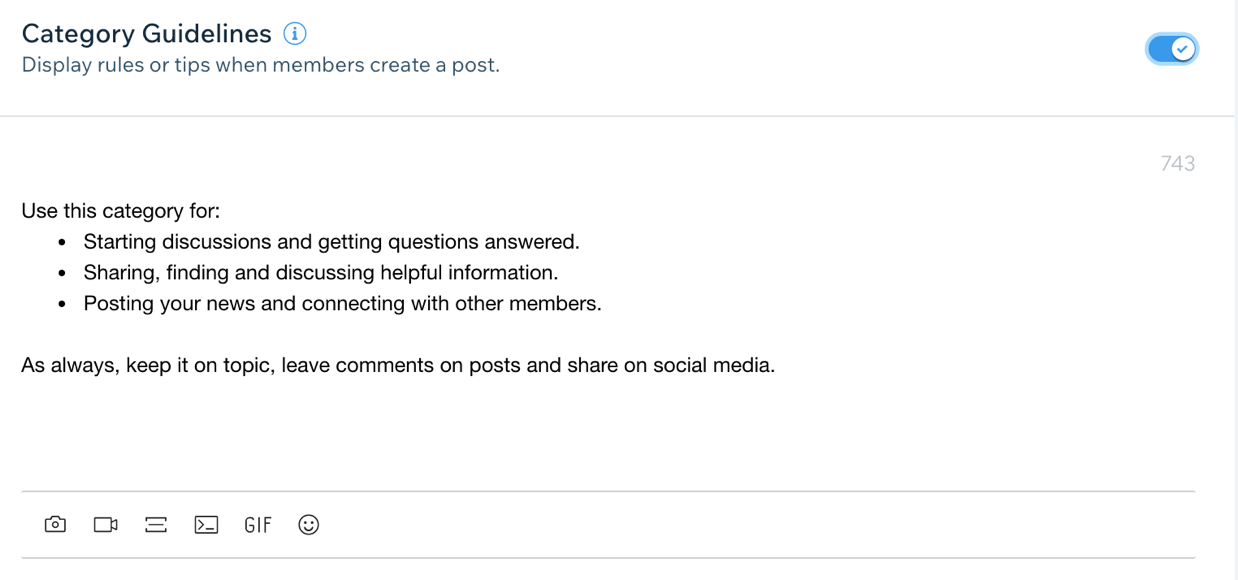Wix Forum : Créer des directives pour vos membres
3 min
Dans cet article
- Créer les principales directives de votre forum
- Créer vos directives de catégorie
Un bon forum crée les paramètres d'un contenu respectueuse et d'actualité. En tant que propriétaire du forum, vous pouvez créer des directives pour vos membres afin de créer une excellente expérience pour tout le monde.
Il existe 2 types de directives que vous pouvez définir ; les directives de votre forum et celles de vos catégories. Vos principales directives de forum sont des règles générales pour l'ensemble de votre forum, tandis que les directives de catégorie peuvent être des directives plus spécifiques liées à une catégorie particulière.
Vos membres voient les directives la première fois qu'ils créent un post, et ils peuvent les fermer une fois qu'ils les ont lues.
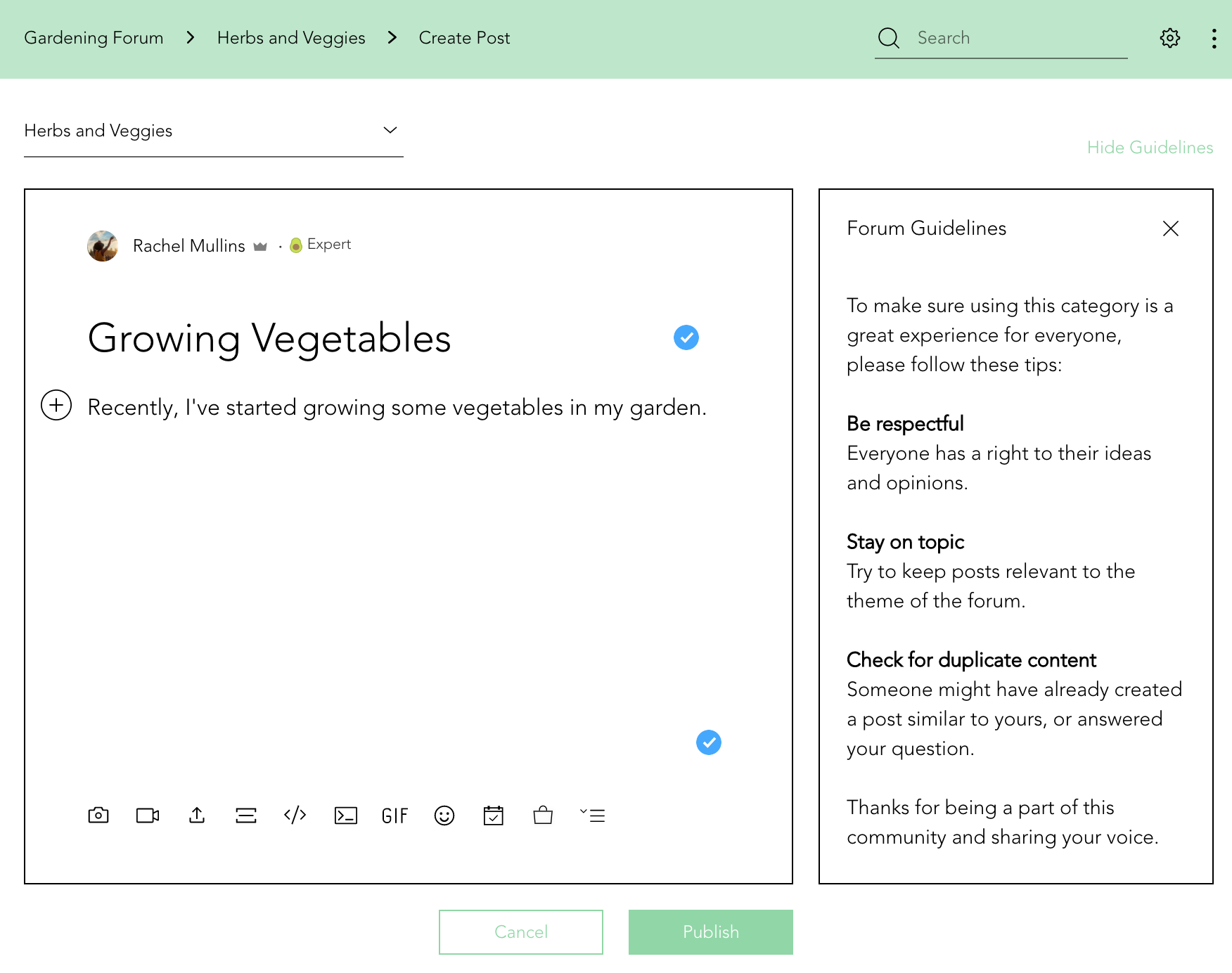
Remarque :
Si vous modifiez les directives, elles réapparaissent la prochaine fois qu'un membre crée un post.
Créer les principales directives de votre forum
Créez les principales directives de votre forum pour fournir un exemple de la manière dont vous souhaitez que les membres se comportent et interagissent. Par exemple, « avoir du respect pour les autres ».
Les directives principales du forum apparaissent lorsque vos membres ne se trouvent pas dans une catégorie spécifique.
Pour créer les principales directives de votre forum :
- Accédez au Forum dans le tableau de bord de votre site.
- Cliquez sur l'onglet Catégories.
- Cliquez sur Modifier à côté des Informations du forum.
- Cliquez sur le curseur Directives du forum pour l'activer.
- Saisissez les directives de votre forum.
- (Facultatif) : Utilisez la barre d'outils pour ajouter une image, une vidéo ou un GIF, etc.
- Cliquez sur Enregistrer.
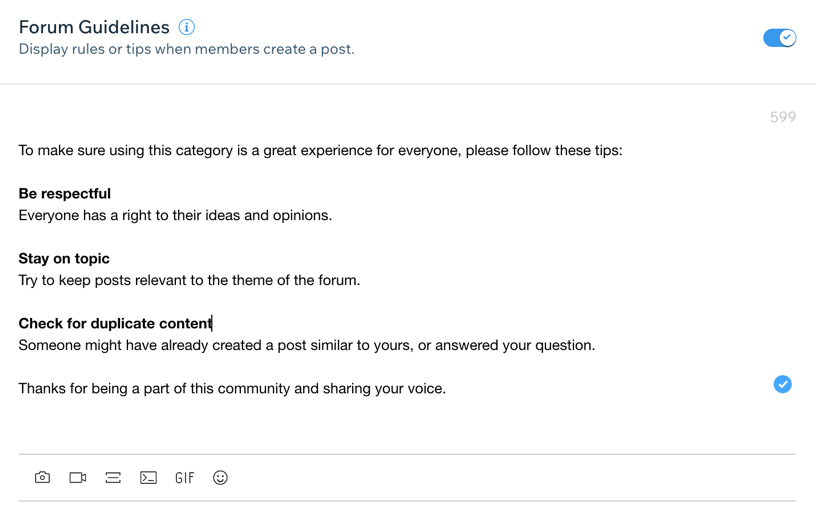
Créer vos directives de catégorie
Créez des directives de catégorie pour donner une idée de l'objet de la catégorie et des informations acceptables dans cette catégorie. Par exemple, « cette catégorie est pour le potager, veuillez rester dans ce sujet ou êtes étroitement lié à ce sujet ».
Ces directives apparaissent aux membres lorsqu'ils sont dans une catégorie.
Important :
Les directives des catégories remplacent les directives principales du forum. Cela signifie que si un membre crée un post et qu'il n'a pas choisi de catégorie, il voit les principales directives du forum. Cependant, si vous avez créé des directives spécifiques pour la catégorie, ils voient plutôt les directives de la catégorie.
Pour créer vos directives de catégorie :
- Accédez à votre Forum dans le tableau de bord de votre site.
- Cliquez sur l'onglet Catégories.
- Cliquez sur Modifier à côté de la catégorie concernée.
- Faites défiler vers le bas jusqu'à Directives de la catégorie.
- Cliquez sur le curseur Directives de la catégorie pour l'activer.
- Saisissez vos directives.
- (Facultatif) : Utilisez la barre d'outils pour ajouter une image, une vidéo ou un GIF, etc.
- Cliquez sur Enregistrer.